
Dans l'article précédent "Article PS pour débutants : Comment utiliser des filtres pour créer des effets de feux d'artifice (Résumé)", je vous ai présenté comment utiliser les filtres PS pour créer des affiches à effet de feux d'artifice. L'article suivant vous présentera comment utiliser Photoshop pour créer une affiche à effet créatif tourbillonnant. Ce tutoriel est relativement simple, voyons comment le faire ensemble.

L'effet de l'affiche à effet créatif tourbillonnant est le suivant
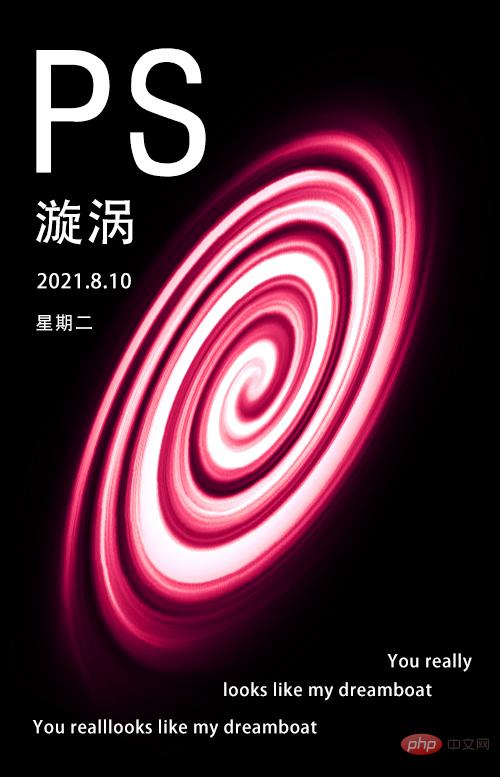
1 Créez un nouveau fichier d'une taille de 500*500 pixels, remplissez l'arrière-plan. avec du noir, créez un nouveau calque et utilisez un rectangle de sélection elliptique, réglez la plume en haut sur 30 pixels.
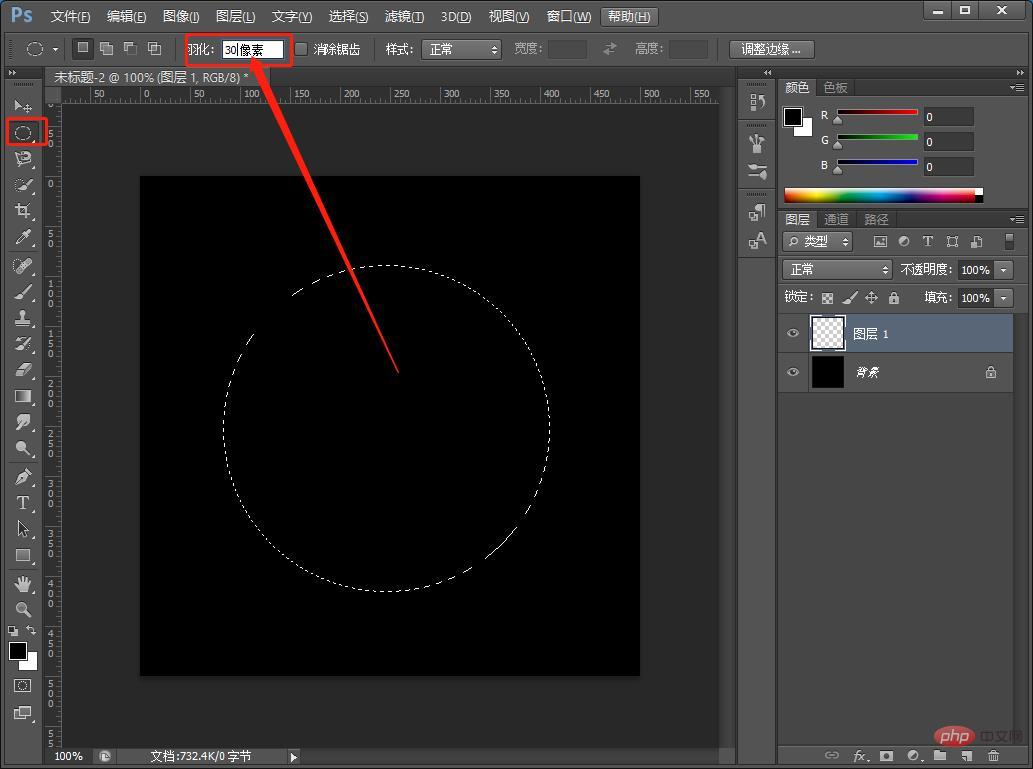
2. Cliquez sur [Filtre]-[Rendu]-[Nuages]
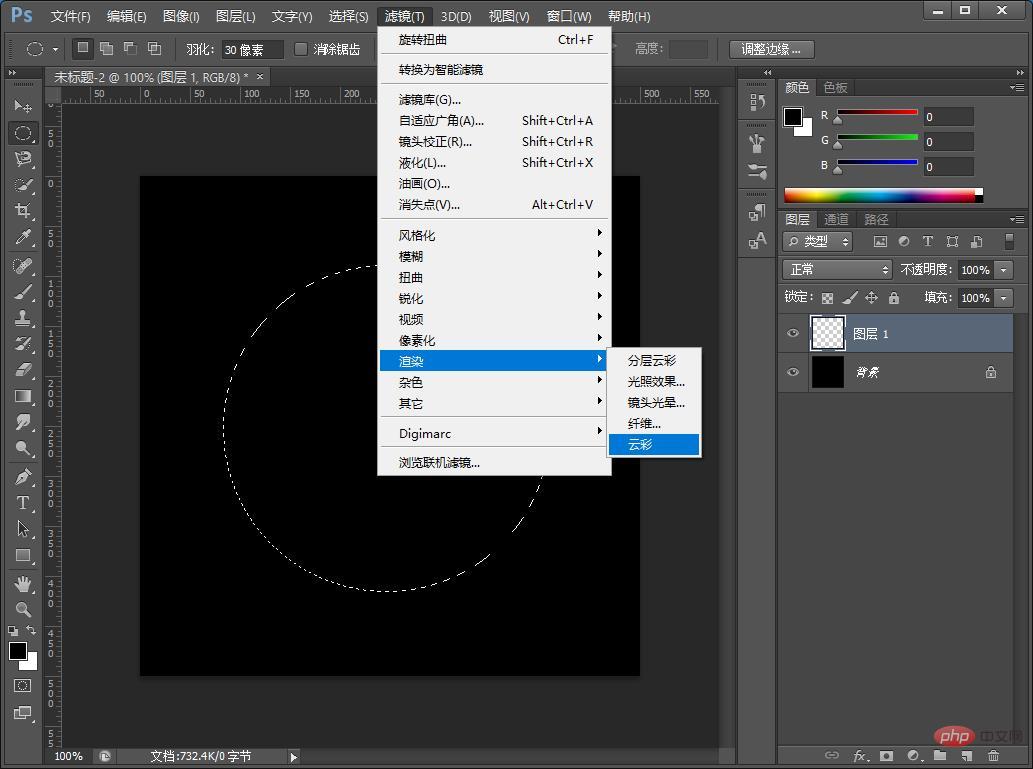
3. L'effet nuage apparaîtra, puis annulera la sélection.
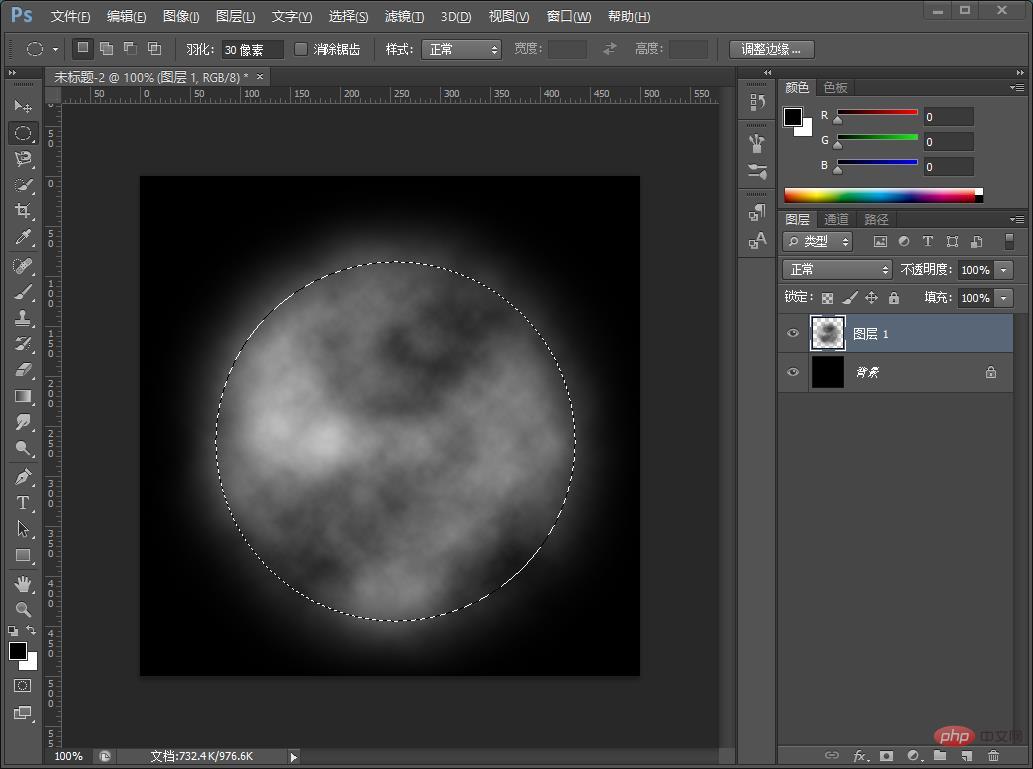
4. Ensuite, recherchez [Filtre]-[Distorsion]-[Rotation et distorsion]
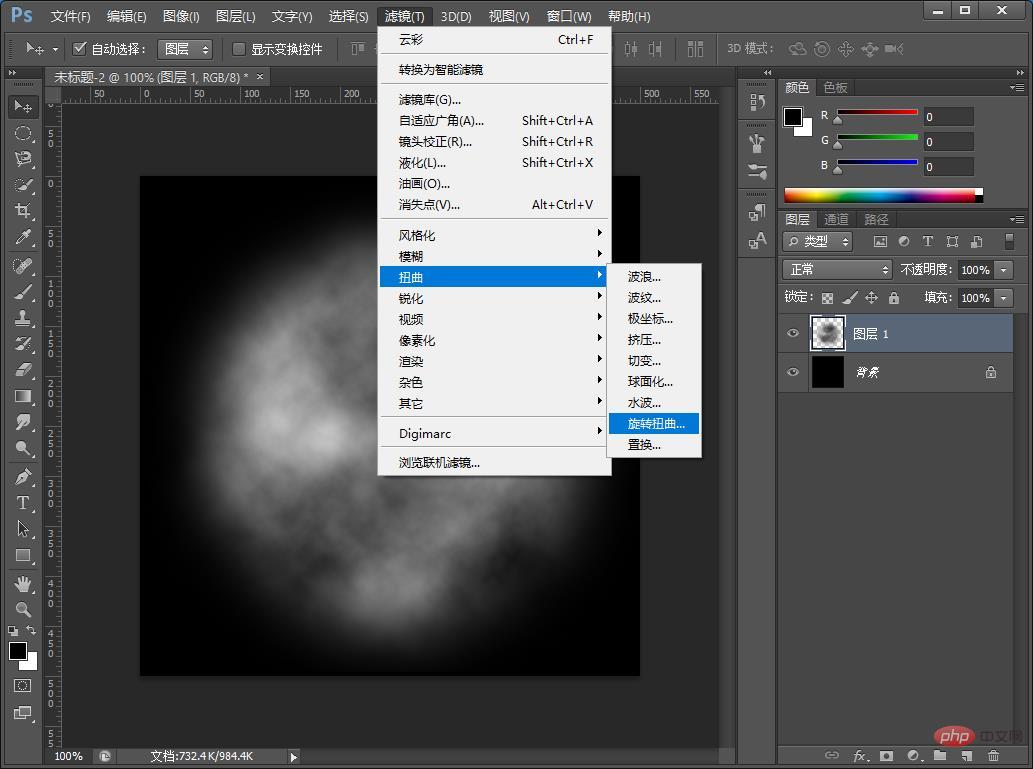
5. Lorsque l'effet de rotation et de distorsion est obtenu, cliquez sur OK.

6. Copiez [Couche 1] sur un calque.

7. Sur le calque, sélectionnez [Color Dodge] pour le mode de fusion [Layer 1 Copy].

8. Ajoutez des catégories de couleurs.

9. Ajustez l'effet de correspondance des couleurs

10. L'effet est terminé et vous pouvez ajouter une rédaction.
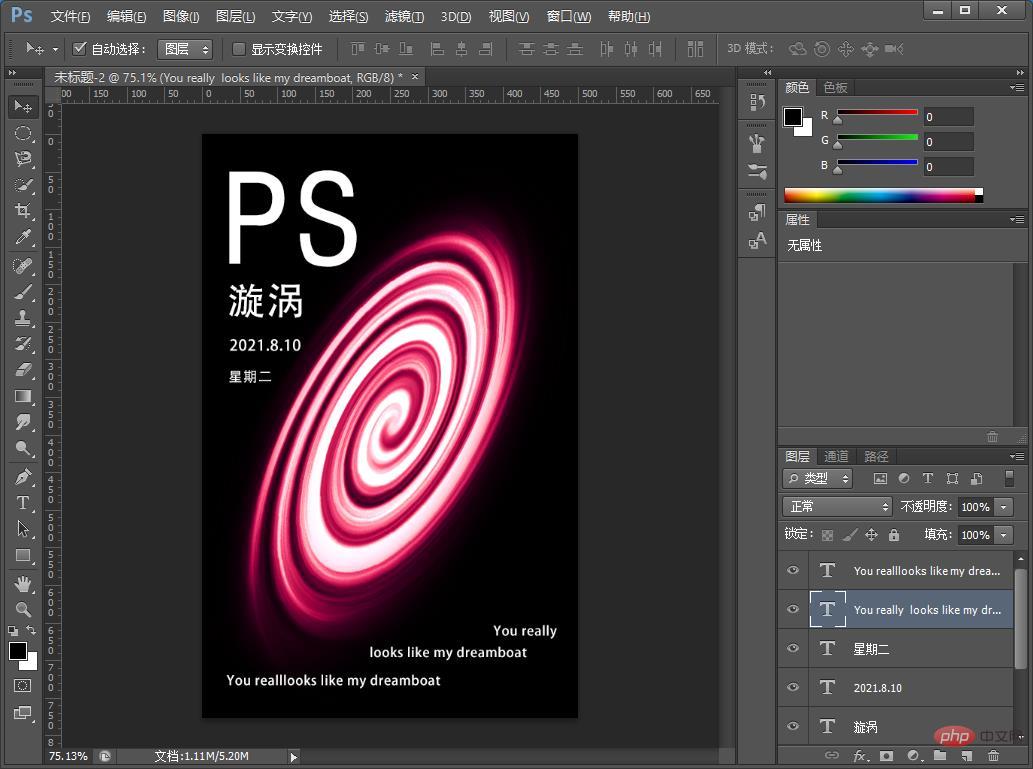
Apprentissage recommandé : Tutoriel vidéo PS
Ce qui précède est le contenu détaillé de. pour plus d'informations, suivez d'autres articles connexes sur le site Web de PHP en chinois!
 Comment dessiner des lignes pointillées dans PS
Comment dessiner des lignes pointillées dans PS
 ps supprimer la zone sélectionnée
ps supprimer la zone sélectionnée
 ps quitter la touche de raccourci plein écran
ps quitter la touche de raccourci plein écran
 Touches de raccourci du pot de peinture PS
Touches de raccourci du pot de peinture PS
 Comment redimensionner des images dans PS
Comment redimensionner des images dans PS
 Comment changer la couleur du pinceau PS
Comment changer la couleur du pinceau PS
 Comment rendre l'arrière-plan transparent dans PS
Comment rendre l'arrière-plan transparent dans PS
 ps ajuster les touches de raccourci du bord
ps ajuster les touches de raccourci du bord